windows11怎么进行截屏呢?截屏是我们日常生活中非常重要的一个操作,它能够帮助我们快速分享自己屏幕的内容,而且很多时候我们都无法使用第三方软件进行截屏,那么在windows11中怎么进行截屏呢?下面就一起来看一下windows11截屏的方法吧。
方法一:
1、首先点击下方的windows图标打开开始菜单,在其中找到“截屏工具”
2、找到截图工具后右键选中它,点击“发送到”,选择“桌面快捷方式”
3、接着来到桌面,找到我们的截图工具快捷方式,右键选中,点击“属性”
4、点击上方的“快捷方式”选项卡,然后在界面下方就能看到“快捷键”了,随意修改它。
5、然后我们就能通过自己设定的快捷键打开截图工具来截图了。
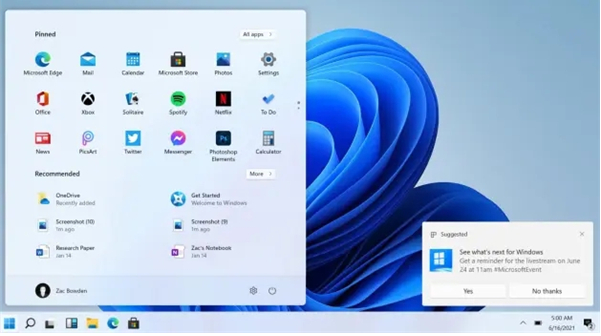
方法二:
1、直接按下键盘上的“print screen”按钮,一般在键盘的右上角位置,如图所示。
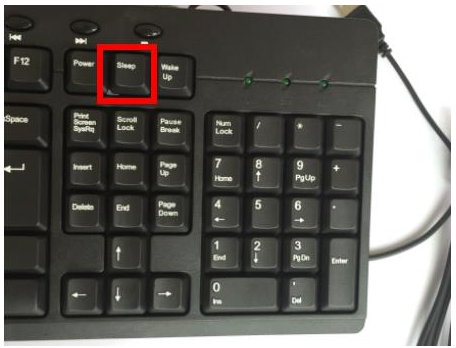
2、按下之后就会自动截屏并保存在剪贴板中,我们只需要使用“粘贴”或“另存为”就可以保存了。
3、但是这种方法截屏是会直接截取整个屏幕,局限性比较大。

以上就是windows11怎么进行截屏的两种方法,总的来说还是非常简单的,小白朋友们都很容易上手操作的,希望能帮助到各位。